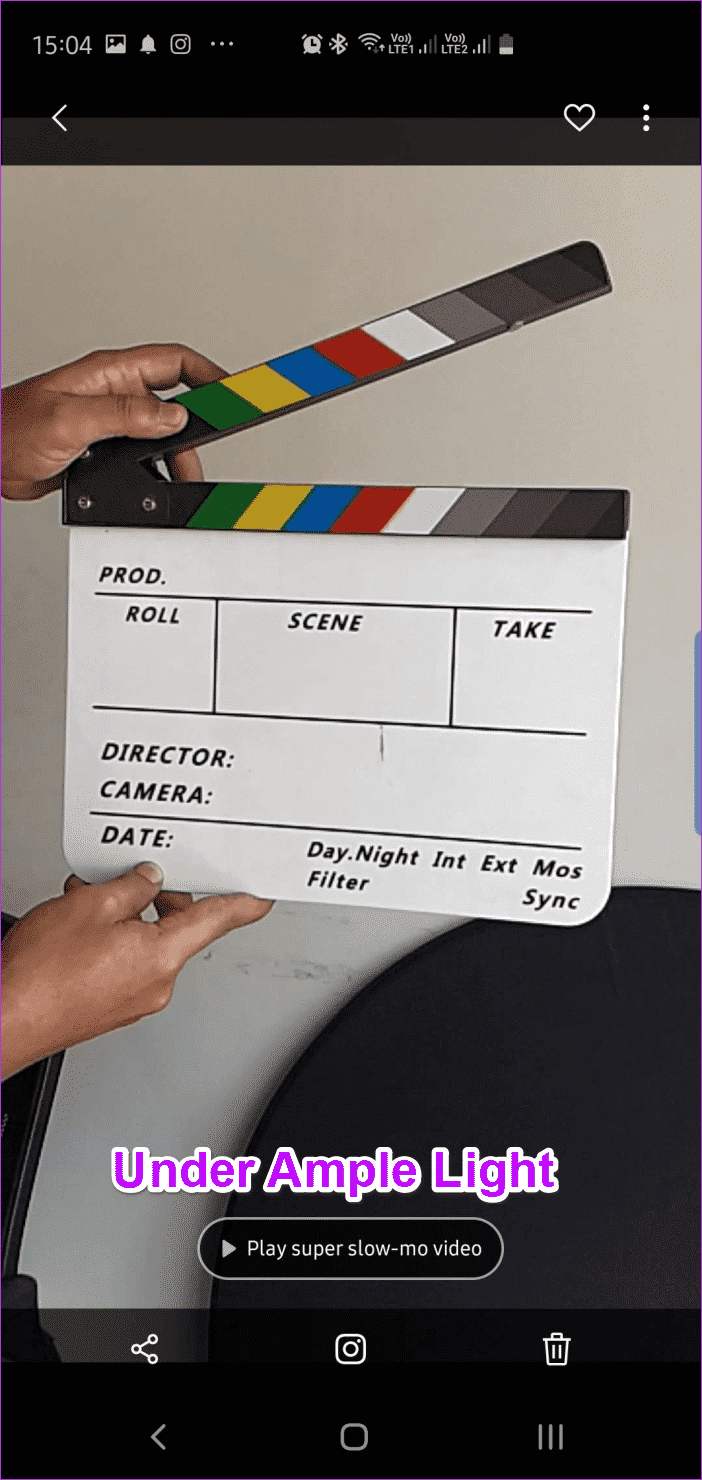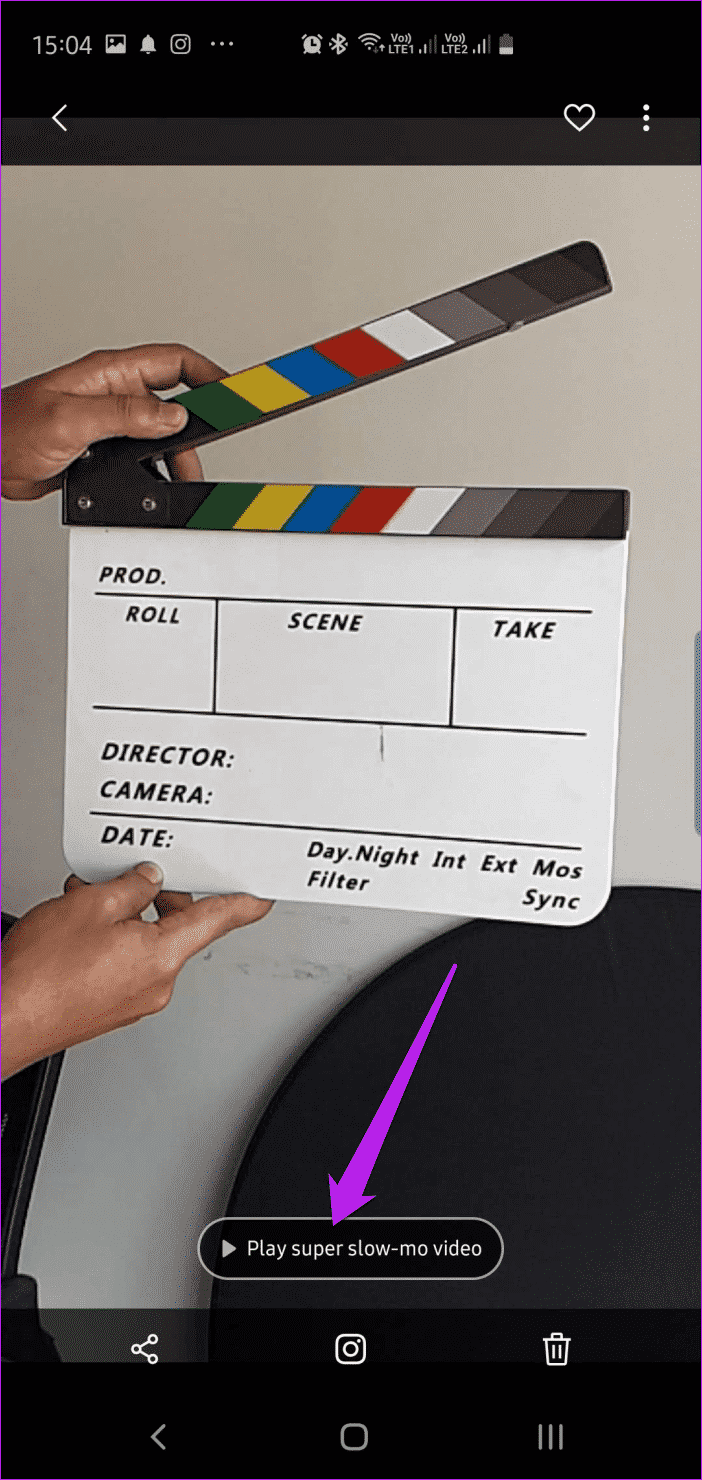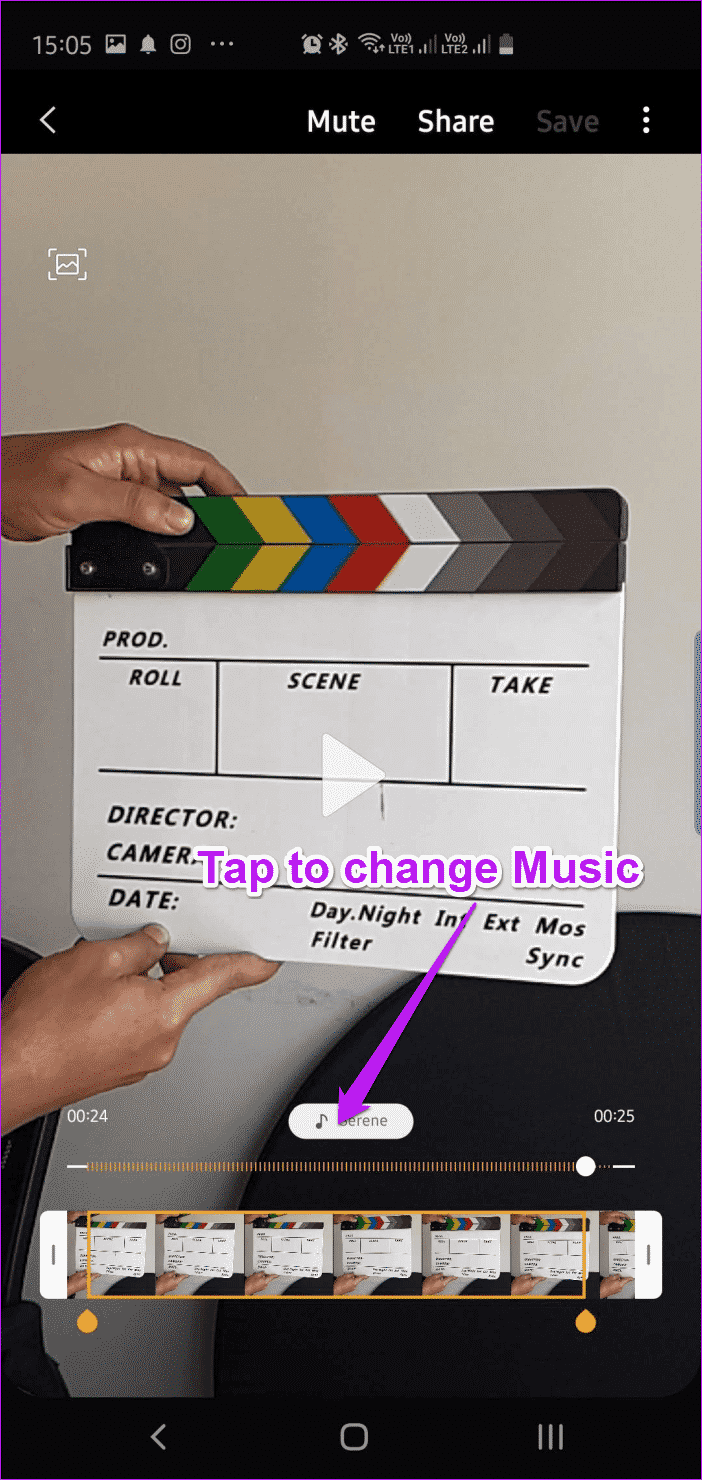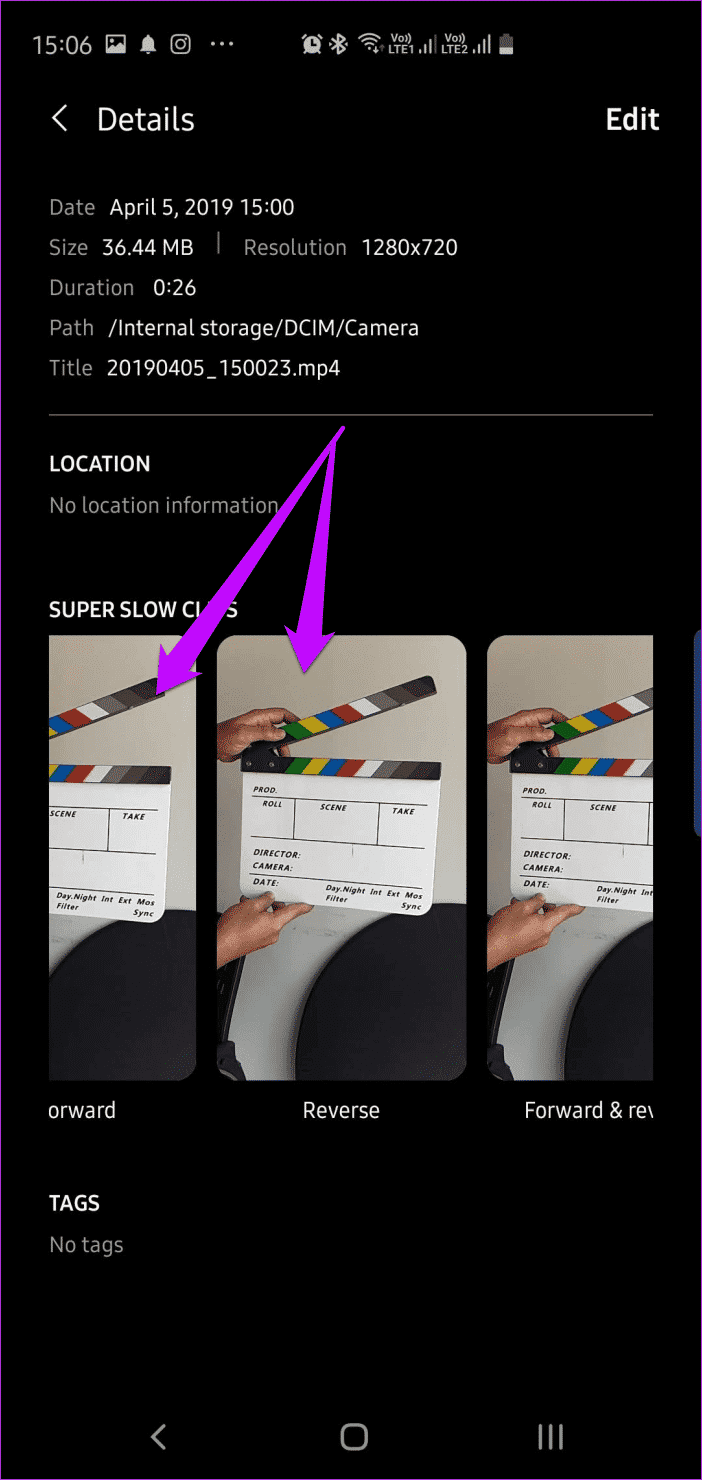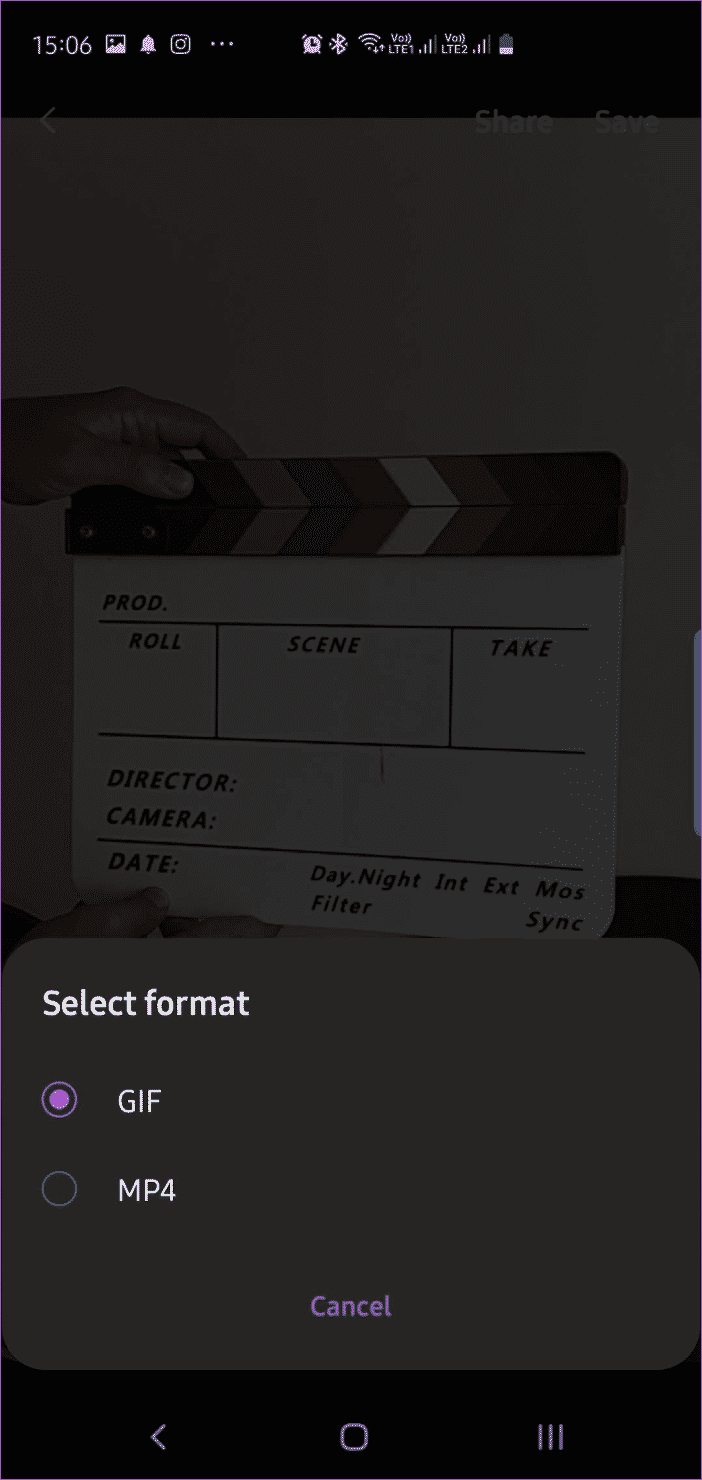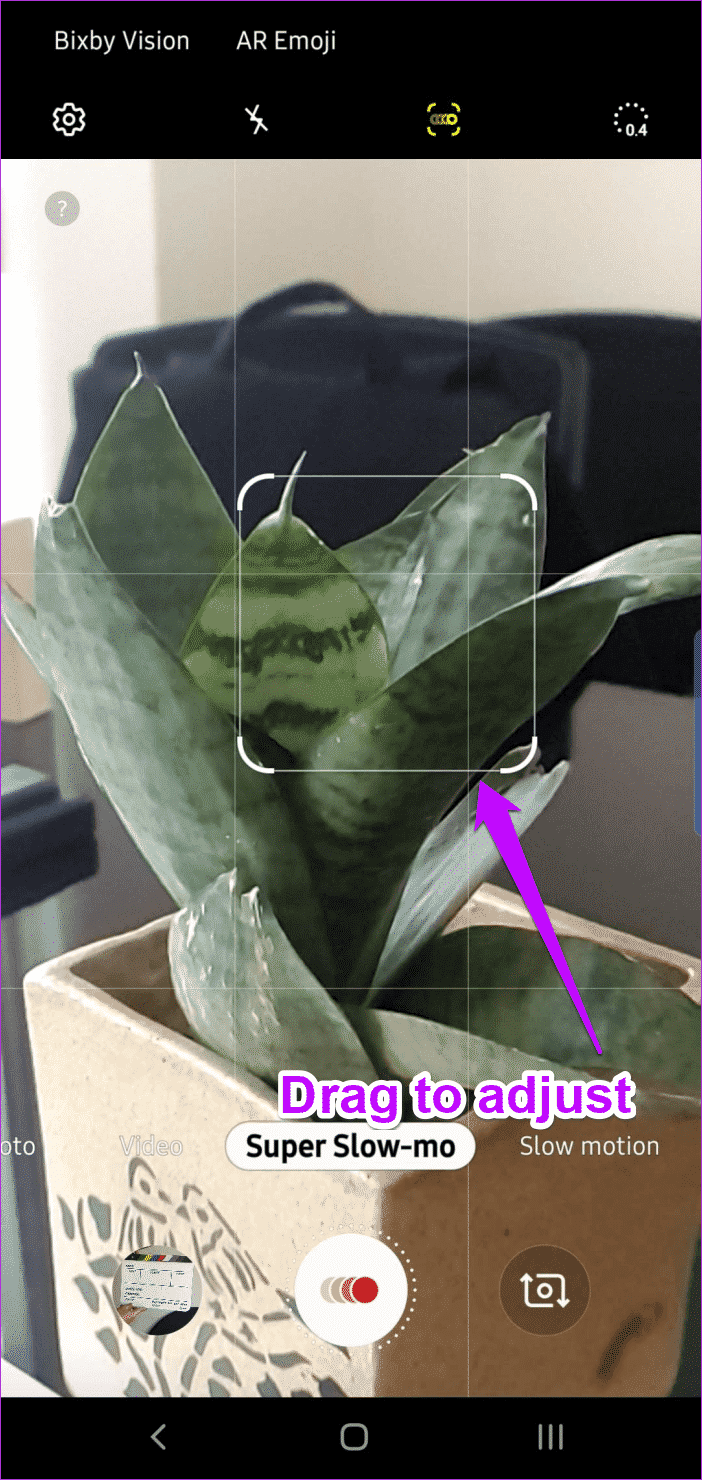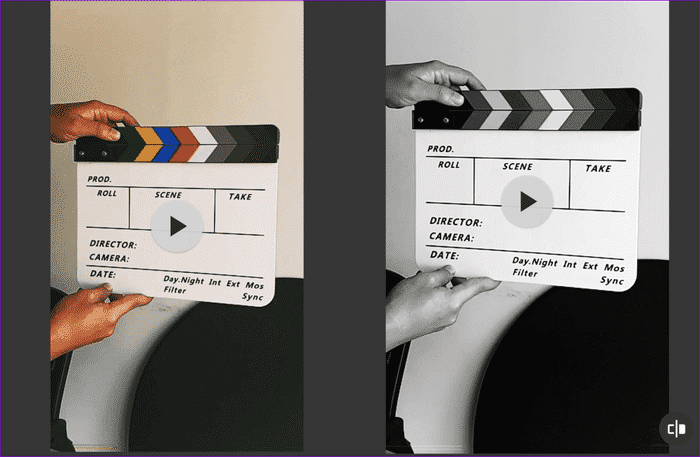So funktioniert der Zeitlupen-Videomodus auf dem Galaxy S10 / S10 Plus
Zeitlupenvideos
Die Kamera Samsung Galaxy S10 und Galaxy S10 Plus bietet viel mehr als ihre Konkurrenten. Ja, ich rede vom Super-Slo-Mo-Modus und vom Sport-Modus. Während die Verwendung der letzteren Option sehr einfach ist (klicken und schießen), enthält erstere viele versteckte Funktionen und intelligente Hacks.
Zunächst einmal kann die Galaxy S10-Kamera Schnappschüsse mit 960 Bildern pro Sekunde aufnehmen. Es bietet Ihnen nicht nur qualitativ hochwertige Videos, sondern auch eine beeindruckende Anzahl von Frames, mit denen Sie herumspielen können. Darüber hinaus können Sie die Betriebszeit problemlos verdoppeln, wenn es Ihrem Zweck entspricht.
Wenn Sie also den Zeitlupenmodus des brandneuen Galaxy S10 und S10 Plus erkunden möchten, ist dies der beste Ausgangspunkt.
1. Lass uns Licht ins Dunkel bringen
Der Schlüssel zu großartigen Zeitlupenvideos ist Licht. Je mehr Licht, desto besser werden Ihre Videos. Sie müssen bemerkt haben, dass die Lichter bei Innenaufnahmen unter Kunstlicht flackern.
Mittag und Morgen sind zwei der besten Zeiten, um Zeitlupenvideos aufzunehmen, wenn genügend Licht vorhanden ist. Das Video wird nicht nur weniger verrauscht, sondern es gibt auch keine unerwünschten Schatten im Video.

Wenn Sie jedoch ein leichtes Flimmern bemerken, gibt es eine integrierte Option, um das Flimmern etwas zu entfernen. Um darauf zuzugreifen, öffnen Sie das Video in der Galerie, tippen Sie auf die Sprechblase für langsames Video abspielen und dann auf die Schaltfläche mit den drei Punkten in der oberen rechten Ecke. Schalten Sie nun den Schalter um, um das Flackern zu entfernen.
2. Schneiden. Er sagte. klammern.
Was mir an der im Galaxy S10 enthaltenen Mod-Suite gefällt, ist, dass sie über zahlreiche Funktionen verfügt. Sie können ein Video ganz einfach innerhalb weniger Minuten schneiden, umkehren oder kopieren, ohne die App zu verlassen oder eine Videobearbeitungs-App eines Drittanbieters zu installieren.
Um ein Video zu trimmen, öffnen Sie das Video im Bearbeitungsmodus und ziehen Sie den Start- und Endpunkt. Abgesehen davon können Sie sogar die Zeitlupenwiedergabe optimieren, indem Sie das zweite Dia (gekennzeichnet durch die wassertropfenähnlichen Symbole) ziehen.

3. Fügen Sie einen TRIPPY-Audiotrack hinzu
Haben Sie schon einmal den Standardton von Zeitlupenvideos gehört? Klingt, als würden Außerirdische reden. Glücklicherweise zeichnet das Galaxy S10 keine Hintergrundgeräusche auf, aber Sie können jederzeit einen trippigen Song hinzufügen, um die Stimmung des Videos zu heben. Und im Gegensatz zu ihrem Vorgänger hat diese Gruppe eine Sammlung von Audiotracks zusammengestellt.
Um einen Song hinzuzufügen, tippen Sie auf die Musikblase über der Suchleiste. Wenn Sie zum ersten Mal auf dieses Gerät zugreifen, drücken Sie im Bestätigungsfeld auf OK und wählen Sie aus Hunderten von verfügbaren Songs.
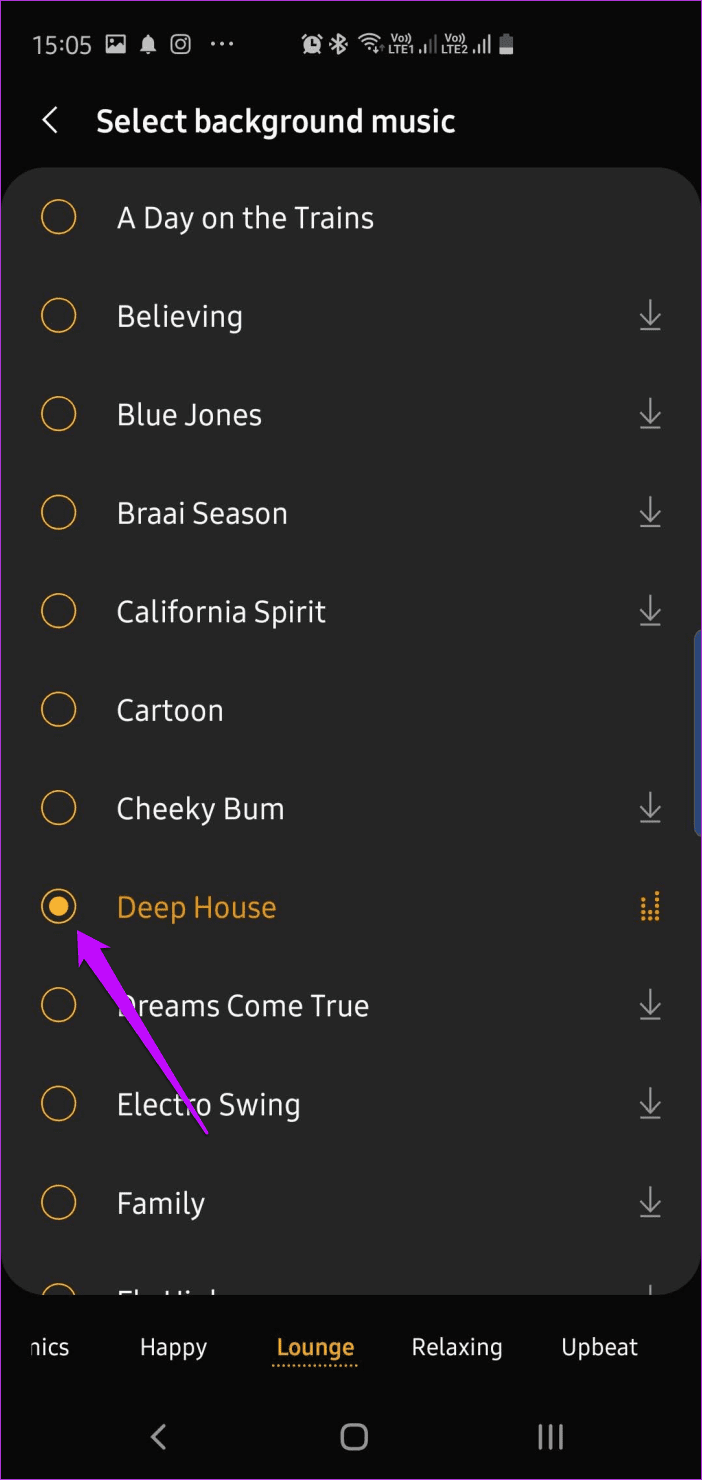
Was Ihnen an diesem Gerät gefällt, ist, dass alle Tracks in Kategorien angeordnet sind, was das Auswählen und Herunterladen von Songs erleichtert. Stellen Sie nur sicher, dass Sie sich in einem Gebiet mit guter Internetabdeckung befinden, da Sie die meisten Titel herunterladen müssen, bevor Sie sie verwenden können.
Wenn Sie fertig sind, nehmen Sie einfach andere Bearbeitungen/Änderungen vor und speichern Sie sie.
4. Die Schleife und umgekehrt
Denn das Video im Normalformat ist nur ein Pass.
Neben der Möglichkeit, das Video in Zeitlupe umzukehren, bietet das Galaxy S10 auch die Möglichkeit, einen Clip in einer Schleife zu wiederholen. Klicken Sie dazu auf das Video, um es zu öffnen, und tippen Sie auf das Drei-Punkte-Symbol. Wählen Sie Details, und Sie sehen unten drei Clips.
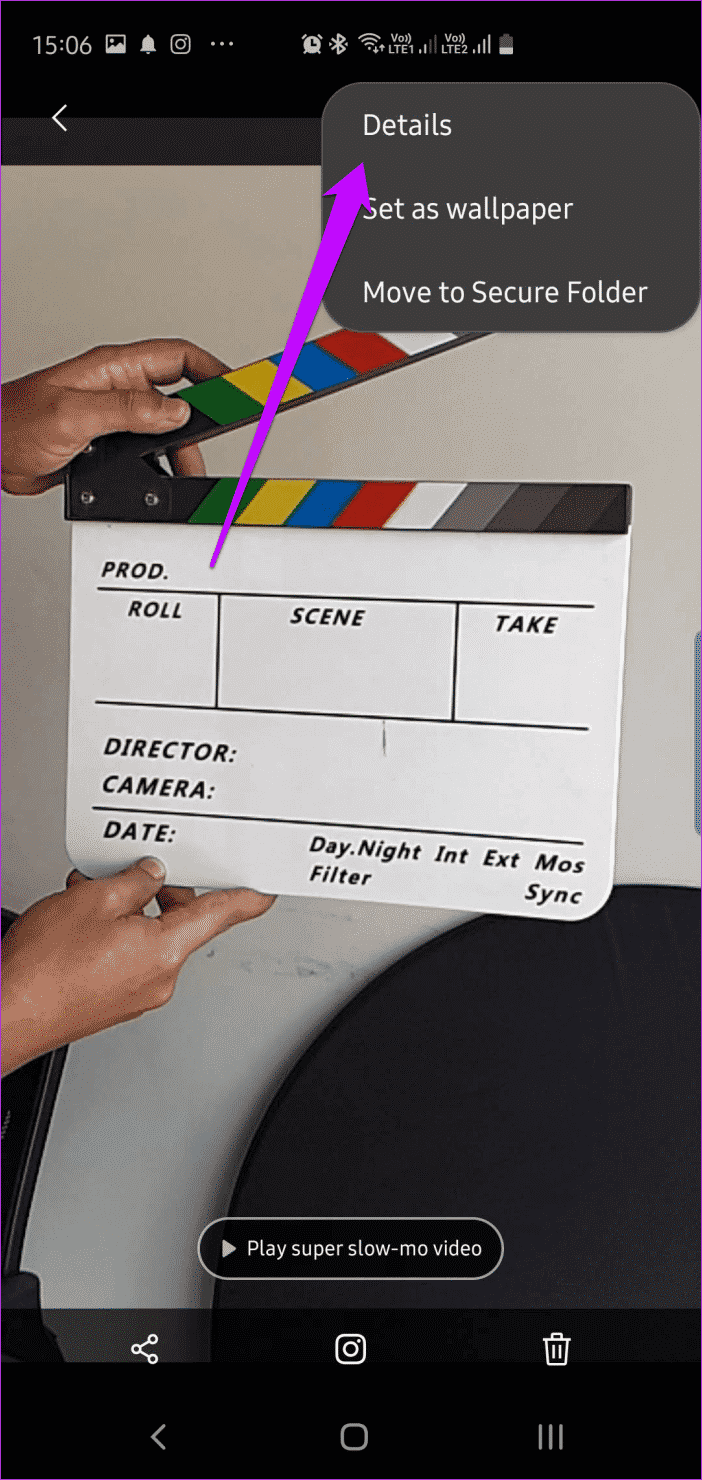
Klicken Sie auf das gewünschte und klicken Sie auf Als MP4 speichern. Jetzt können Sie mit den üblichen Bearbeitungen wie dem Hinzufügen oder Schneiden von Songs fortfahren, um schneller zur Action zu gelangen.
Diese kleinen Clips sorgen für lustige Instagram-Posts und -Stories.
- Tipp: Tippen Sie rechts auf das Kamerasymbol, um ein Standbild aus dem Video aufzunehmen.
5. Zeitverlängerung
Die Aufnahmezeit für superlangsame Videos auf dem Galaxy S10 kann auf 0.4 Sekunden oder 0.8 Sekunden verlängert werden. Während Ersteres die besten Ergebnisse liefert, ist Letzteres von Standardqualität.
Wenn wir über Zahlen sprechen, führen 0.4 Sekunden Video mit 960 fps zu 12 Sekunden Wiedergabe, während 0.8 Sekunden Video mit 480 fps zu einer doppelten Wiedergabezeit führen.

Wenn Sie jedoch das Gefühl haben, in Standardzeitlupe leben zu können, öffnen Sie die Kamera-App, streichen Sie zur Registerkarte Super-Zeitlupe und tippen Sie einmal auf das Timer-Symbol oben.
6. Einstellung der Bewegungserkennungsbox
Standardmäßig wartet die Kamera im manuellen Modus darauf, dass die Aktion im Erkennungsfeld ausgeführt wird. Sobald eine Bewegung erkannt wird, beginnt die Aufnahme. Klingt einfach, oder?
Aber (es ist immer etwas Zeit) ist die Aktion so schnell, dass die Kamera die Gelegenheit verpasst, das gesamte Bild zu erkennen und einzufangen.
In solchen Fällen besteht die beste Lösung darin, den Fokus zu vergrößern. Ziehen Sie dazu einfach die Kanten des Quadrats.
7. Filter hinzufügen
Leider versagt das Mod-Kit hier, da es keine Filteroptionen bietet. Wenn Sie Videos auf Instagram hochladen möchten, sollten sich glücklicherweise die Filter der App darum kümmern.
Wenn Sie es jedoch mit Ihren Freunden und Bekannten teilen möchten, können Sie sich von Videobearbeitungstools von Drittanbietern wie InShot helfen lassen.
Stellen Sie einfach sicher, dass Sie ein Video in voller Qualität exportieren.
8. Nehmen Sie harte Videos auf
Investieren Sie nicht zuletzt in ein hochwertiges Stativ, wenn Sie unsichere Hände haben. Schließlich wollen Sie kein großartiges Video mit einer verwackelten Sequenz, oder?
Langsam ist das neue schnell
Ja, die Welt bewegt sich mit einer Geschwindigkeit wie nie zuvor, aber jetzt können Sie sie mit der Super Slow-Mo des Galaxy S10/S10 Plus verlangsamen. Nun gut, da bin ich etwas zu weit gegangen.
Im Ernst: Mit der Superzeitlupenfunktion des Galaxy S10/S10 Plus können Sie die Welt aus einer anderen Perspektive sehen.